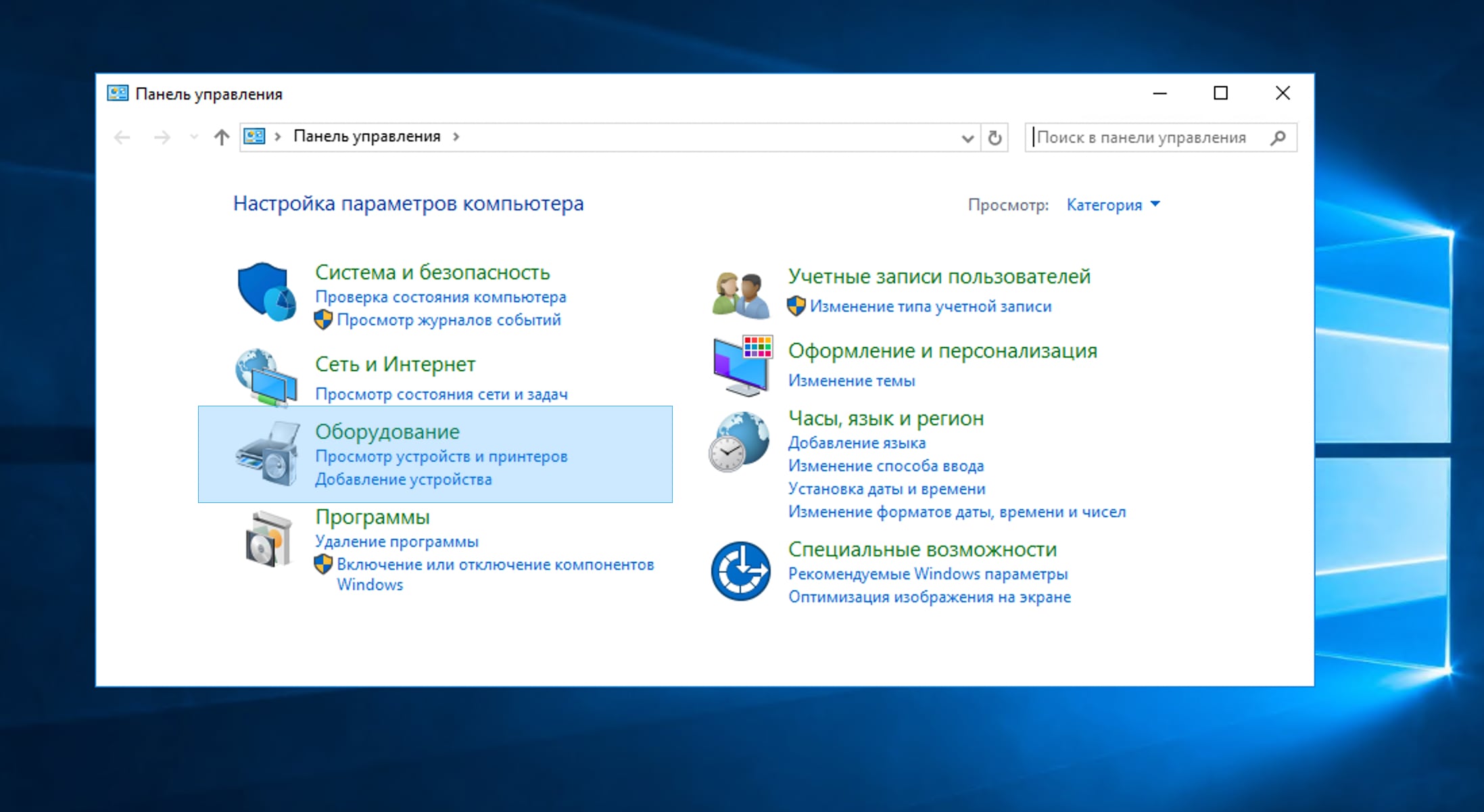
Обновил систему на одном из офисных ноутбуков до свежей версии Windows 10 и вылезла странная проблема с МФУ Canon MF 4410 — копирует, сканирует, но не печатает. То есть система не видит его в качестве принтера. Драйвера, скачанные с официального сайта Canon, встали без каких-либо проблем и ошибок при установке не возникало.
Перезагрузка, как самой МФУ, так операционной системы никакого положительного эффекта не принесла. Тут, наверное, стоит заметить, что у меня установлена 64-битная версия «десятки» и сама МФУ-шка подключена по USB (возможно на 32-битной версии всё работает без ритуальных танцев).
Хотя ранее я и озвучил, что установка драйверов прошла без проблем, по факту они установились только на сканер. На самом деле, все необходимые драйвера для работы принтера в системе тоже есть, правда придётся их активировать в ручном режиме.
Решение: в «Панели управления» находим пункт «Просмотр устройств и принтеров» и нажимаем кнопку «Добавление принтера», после чего Windows начнёт поиск принтеров. Можно не дожидаться окончания этого действия и сразу кликаем по ссылке «Необходимый принтер отсутствует в списке».
Далее следует выбрать последний пункт «Добавить локальный или сетевой принтер с параметрами, заданными вручную».
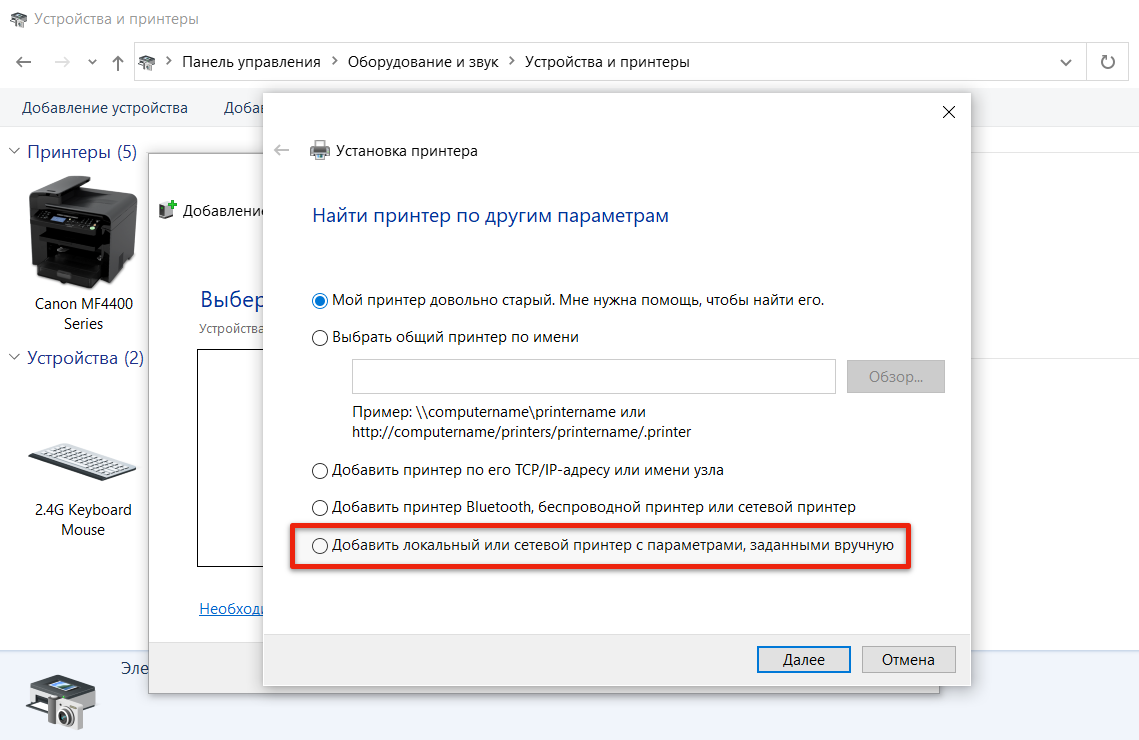
Указываем необходимый порт (в моём случае это был USB0001) и драйвер «Canon MF4400 series UFRII LT» (как и я говорил, он уже есть в системе). Жмём кнопку «Далее», после чего драйвера на принтер установятся как нужно.
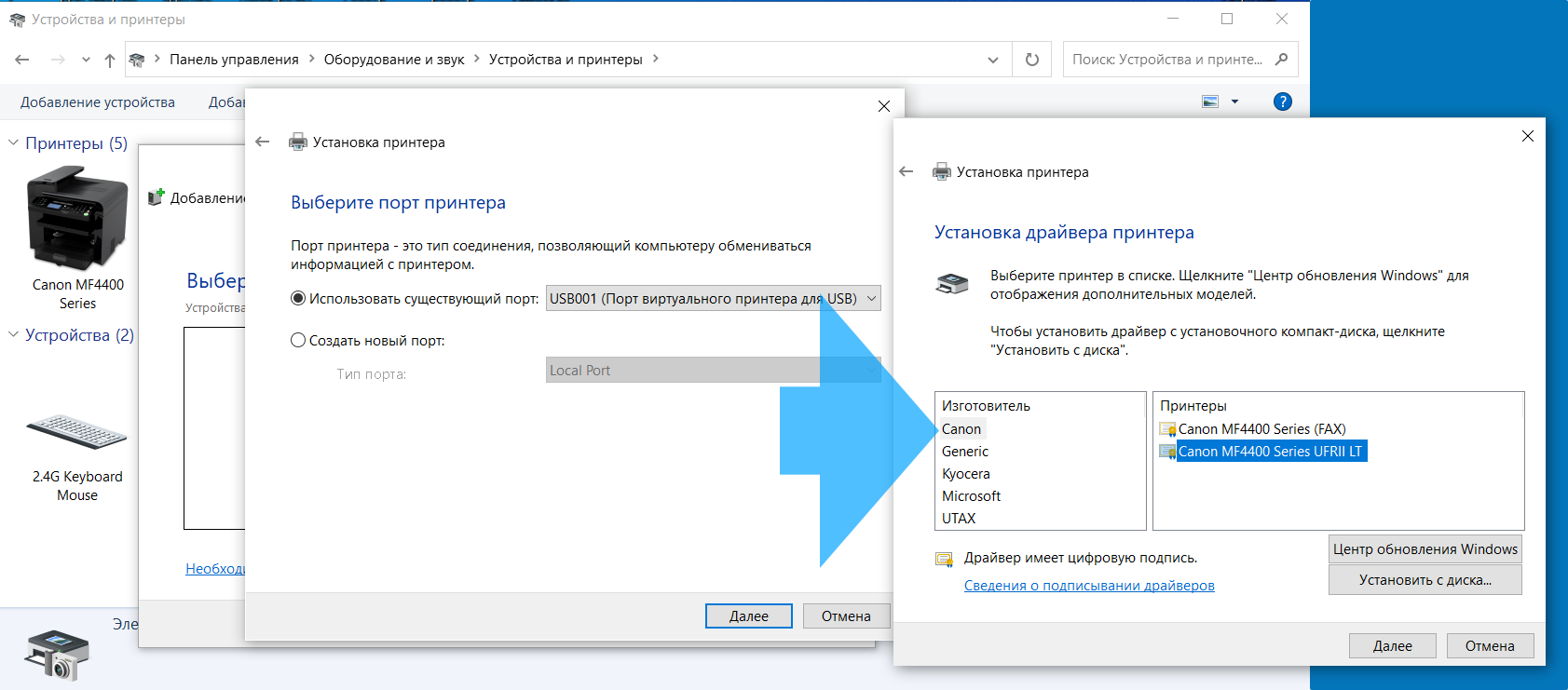
Подписывайтесь на канал
Яндекс.Дзен
и узнавайте первыми о новых материалах, опубликованных на сайте.
Все способы:
- Способ 1: Проверка подключения
- Способ 2: Установка необходимых драйверов
- Способ 3: Очистка очереди печати
- Способ 4: Запуск средства устранения неполадок
- Способ 5: Установка дополнительных компонентов
- Способ 6: Настройка вывода бумаги для сканера
- Способ 7: Использование альтернативных методов сканирования
- Вопросы и ответы: 0
Способ 1: Проверка подключения
Первое необходимое для выполнения действие заключается в проверке подключения Canon MF4410 к компьютеру. Обычно именно это становится причиной проблем со сканированием или печатью. Кабель может отойти или вовсе не быть подсоединенным к ПК или самому принтеру. Если вы впервые сталкиваетесь с подключением, рекомендуем ознакомиться со вспомогательным материалом на нашем сайте по ссылке ниже.
Подробнее: Подключение сканера к компьютеру
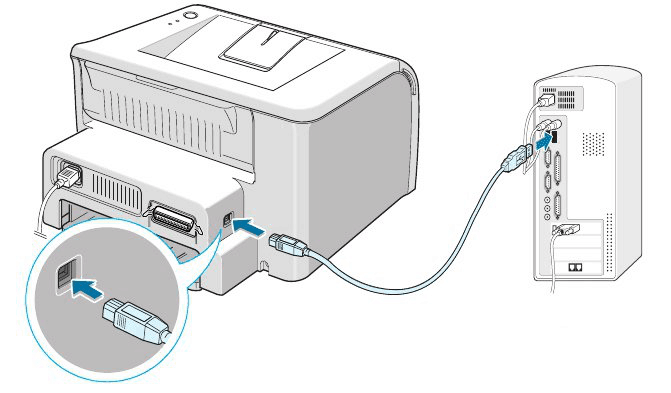
В некоторых случаях подобные неполадки возникают при использовании USB на передней панели системного блока, из-за чего наблюдаются прерывания или отсутствие сигнала. При наличии возможности переподключите кабель от принтера к системной плате, после чего снова проверьте возможность сканирования.
Вместе с этим мы советовали бы начинающим пользователям сканеров ознакомиться с тематической инструкцией о том, как правильно сканировать документы. Нередко случается, что человек просто жмет не на ту кнопку на устройстве, путая индикаторы, из-за чего процесс сканирования не запускается и кажется, будто что-то работает не так.
Читайте также: Как сканировать с принтера на компьютер
Способ 2: Установка необходимых драйверов
Далеко не все принтеры и сканеры готовы к работе сразу после подключения кабелей к компьютеру, и Canon MF4410 не стал исключением в этом плане. Вам обязательно понадобится инсталлировать официальный драйвер, который нужен для управления устройством. Только после этого сканирование через кнопку или разные программы станет доступным. Оптимальным методом поиска драйвера для Canon MF4410 можно считать официальный сайт, но есть и другие варианты, о которых более детально читайте ниже.
Подробнее: Скачиваем драйвер для Canon MF4410
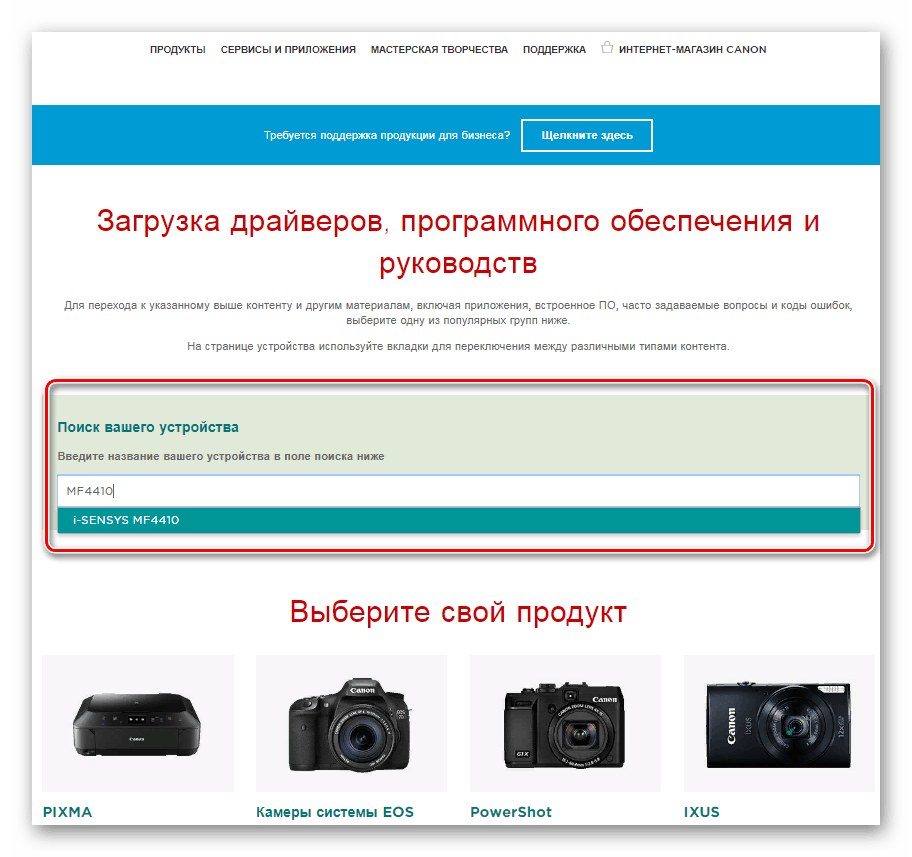
Способ 3: Очистка очереди печати
Существует вероятность того, что при предыдущих попытках отсканировать или напечатать документ в работе принтера возник сбой, из-за чего действия в очереди застопорились и следующие просто не могут начаться. Обычно ситуация решается при помощи очистки этой самой очереди печати, доступ к которой можно получить так:
- Откройте «Пуск» и через поиск найдите «Панель управления», после чего запустите данное приложение.
- В нем среди значков отыщите «Устройства и принтеры» и щелкните по нему левой кнопкой мыши, чтобы открыть соответствующее окно.
- В списке устройств левой кнопкой мыши выделите Canon MF441 и на панели сверху выберите действие «Просмотр очереди печати».
- Разверните меню «Принтер» и запустите функцию «Очистить очередь печати». Все задачи из очереди должны быть удалены, после чего вы можете повторно попытаться запустить сканирование документа.
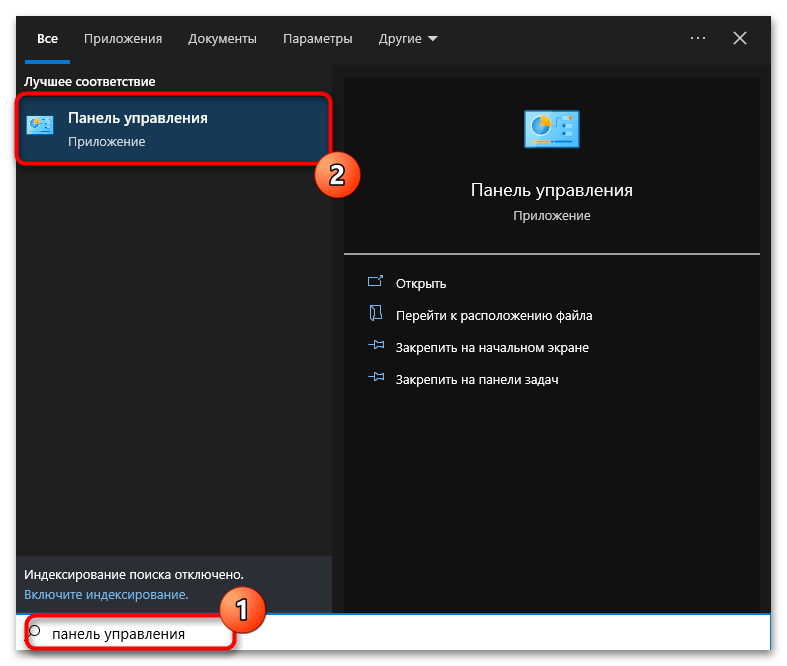
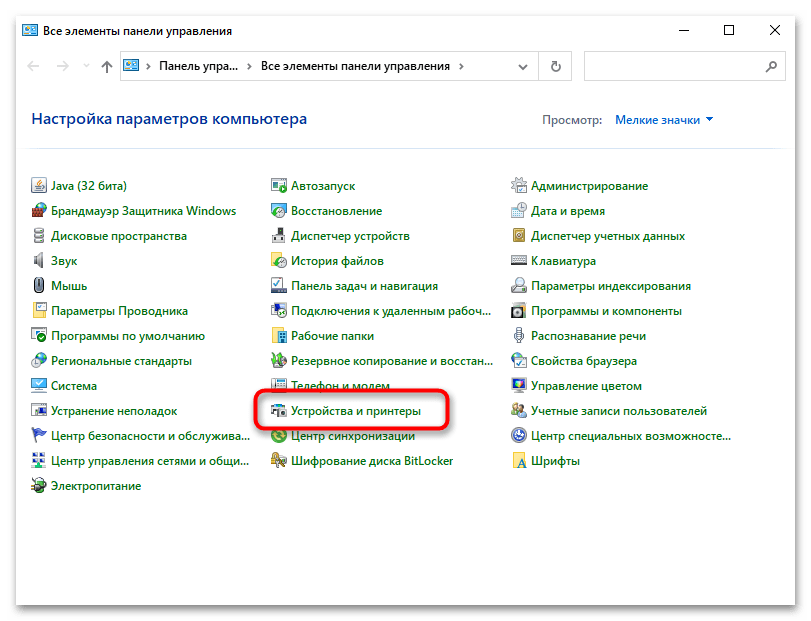

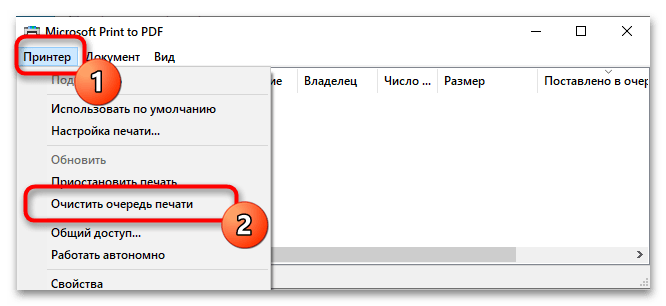
Способ 4: Запуск средства устранения неполадок
Стандартное средство устранения неполадок в Windows 10 поможет вам исправить большинство проблем в работе служб, связанных с печатью, а также оснасток, необходимых для нормального функционирования периферийных устройств. Нужно лишь найти само средство и запустить его, после чего все действия будут выполнены в автоматическом режиме.
- В той же «Панели управления» найдите «Устранение неполадок» и кликните ЛКМ по этому пункту.
- Найдите блок «Оборудование и звук», в котором нажмите по ссылке «Использование принтера».
- Отобразится следующее окно запуска проверки, в котором просто нажмите «Далее» для запуска операции.
- Ожидайте окончания сканирования и решения общих проблем. Все это займет несколько минут, после чего вы будете уведомлены о том, удалось ли найти и исправить какие-то ошибки.

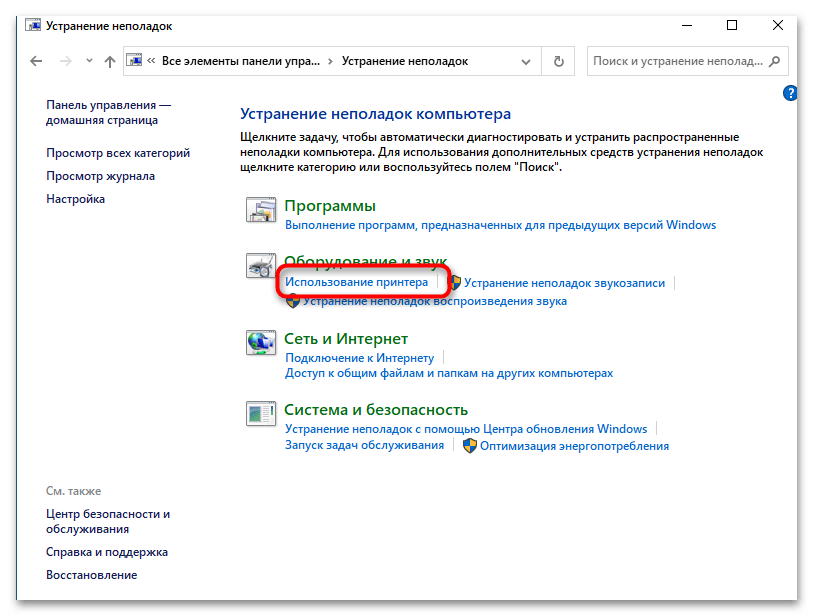

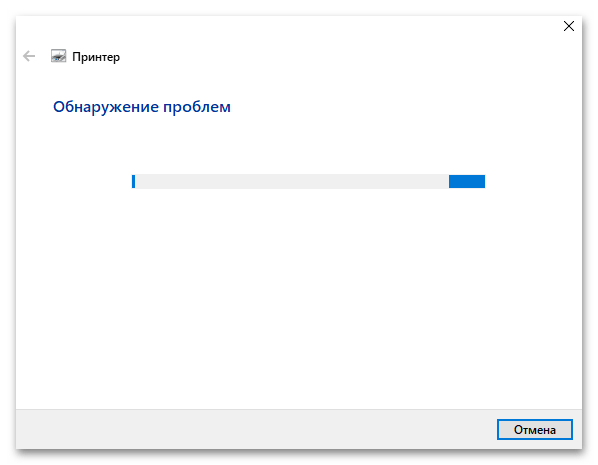
Способ 5: Установка дополнительных компонентов
Компоненты под названием «Факсы и сканирование в Windows» устанавливаются отдельно от всех стандартных составляющих ОС, что обычно происходит автоматически при распознавании первого подключенного принтера. Однако в некоторых случаях пользователю требуется самостоятельно отыскать этот компонент, подтвердить его скачивание и инсталляцию. Это необходимо для того, чтобы все функции сканирования в Виндовс 10 работали исправно.
- Откройте меню «Пуск» и на панели слева выберите значок с шестеренкой, чтобы перейти в «Параметры».
- Найдите плитку «Приложения» и кликните по ней левой кнопкой мыши для перехода к соответствующему разделу.
- В нем вас интересует первая же категория, где нужно найти ссылку «Дополнительные компоненты».
- Пролистайте список установленных компонентов вниз и посмотрите, есть ли среди них «Факсы и сканирование Windows». Если да, то можете пропустить эту инструкцию и переходить к следующей.
- При отсутствии нужного компонента вверху нажмите кнопку «Добавить компонент».
- Используйте поиск или найдите «Факсы и сканирование Windows» в списке самостоятельно. Выделите компонент галочкой и подтвердите его установку.
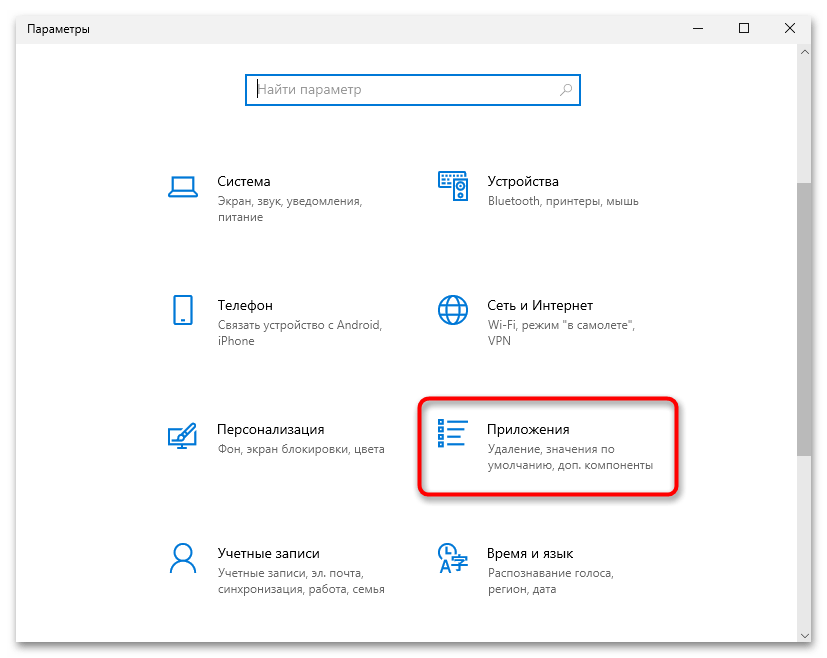
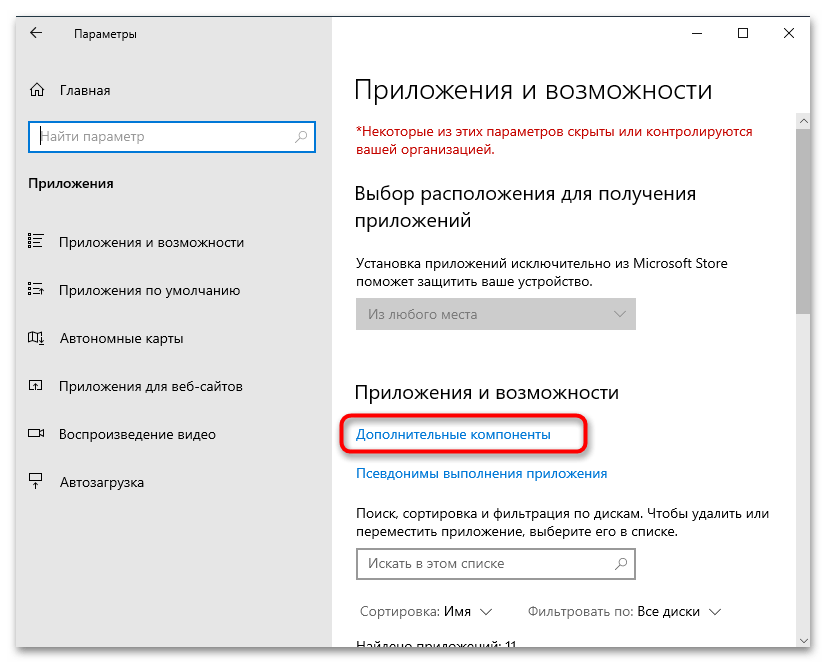
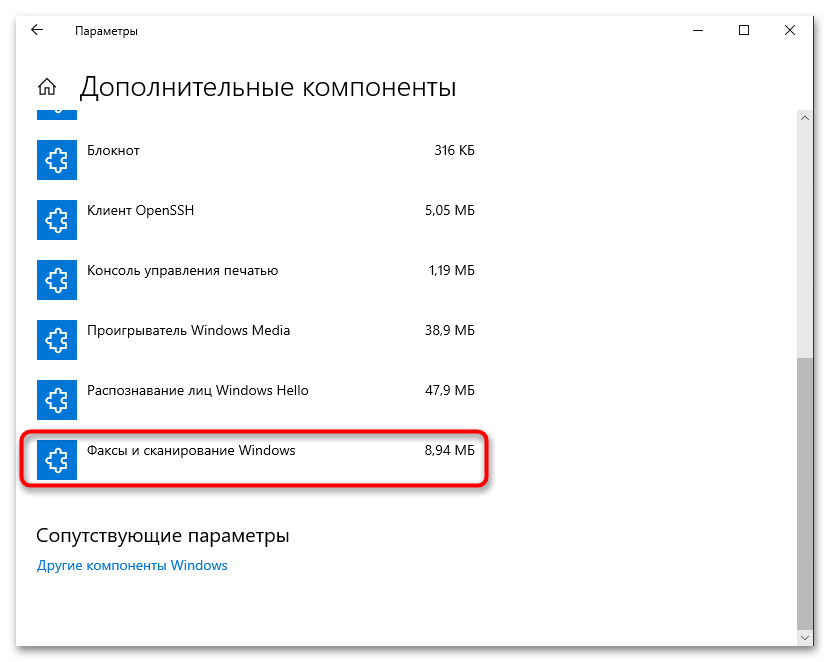

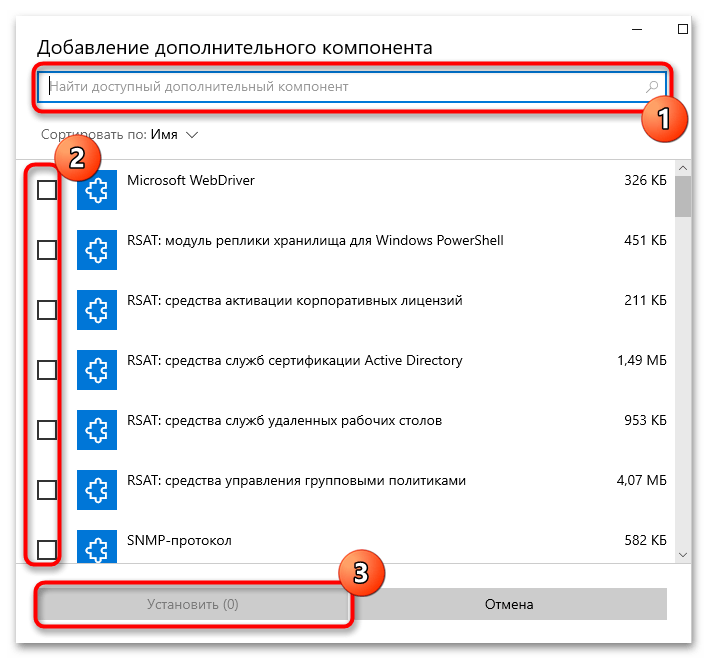
Способ 6: Настройка вывода бумаги для сканера
Довольно редко при работе с МФУ возникают проблемы касательно определения листа бумаги для вывода, из-за чего сканирование хоть и считается возможным, но происходит не до конца и часть листа просто остается пустой. В таких случаях помогает изменение параметров свойств печати для бумаги.
- В уже знакомом приложении «Панель управления» нажмите по значку «Устройства и принтеры», чтобы отобразить окно со всеми подключенными устройствами.
- Щелкните правой кнопкой мыши по Canon MF4410 для вызова контекстного меню. Из него выберите «Настройка печати» или «Свойства принтера». От драйвера зависит то, в каком из этих меню расположена настройка вывода бумаги.
- Если вы открыли «Настройку печати», то чаще всего еще понадобится щелкнуть по «Дополнительно» для открытия развернутого списка настроек.
- В нем найдите «Размер бумаги» и установите значение как «А4», после чего повторно попробуйте отправить документ на сканирование.
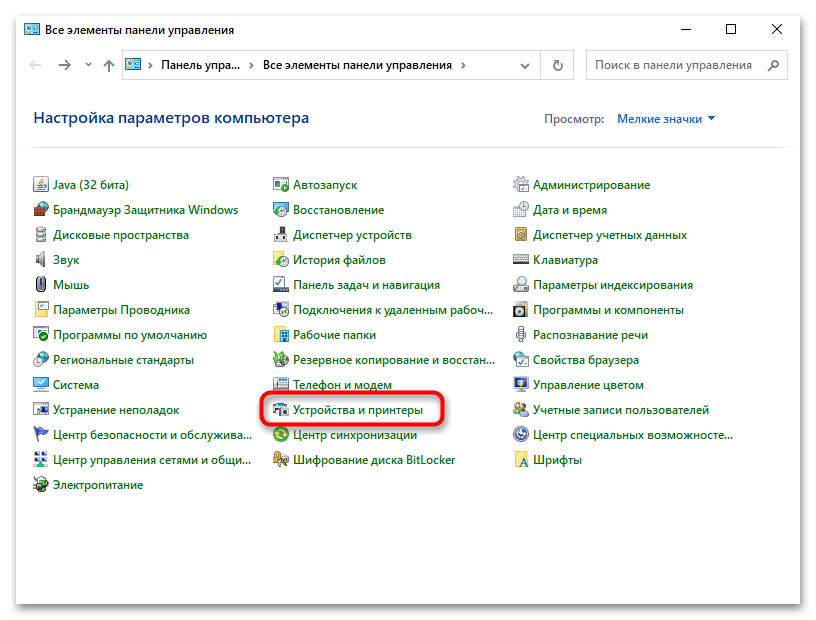
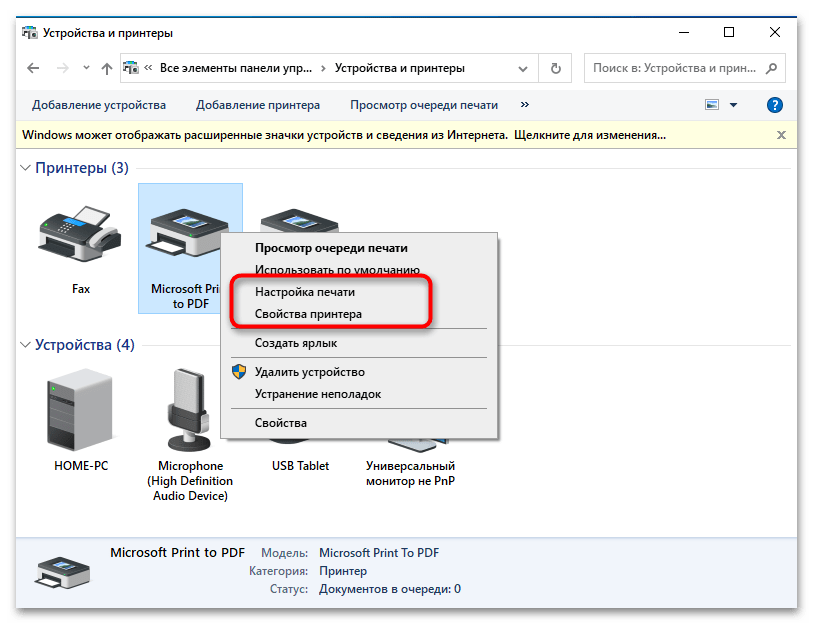
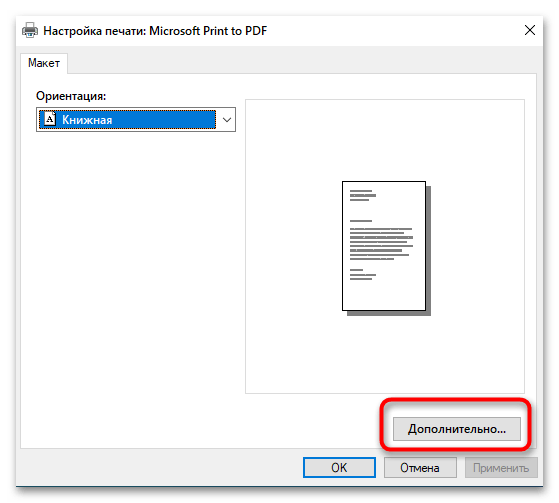
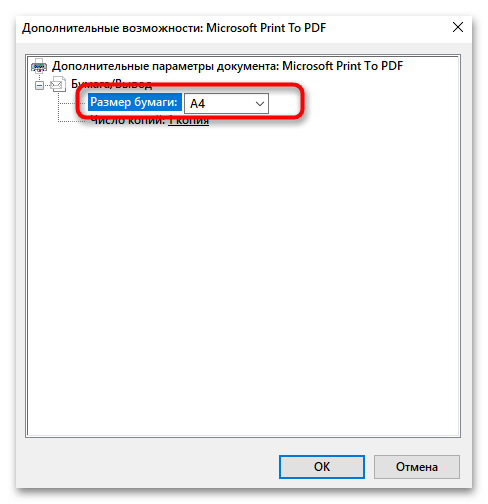
Способ 7: Использование альтернативных методов сканирования
Возможно, при использовании кнопки на принтере или конкретной программы сканирование не удается по причине возникновения конфликтных ситуаций. Если никакие из методов выше не помогли, стоит попробовать один из альтернативных методов получения копии документа. О каждом из них более детально читайте в материале по ссылке ниже. Выберите одну или несколько инструкций, протестируйте их и проверьте, удастся ли хоть как-нибудь настроить нормальное сканирование на Canon MF4410.
Подробнее: Как сканировать с принтера на компьютер
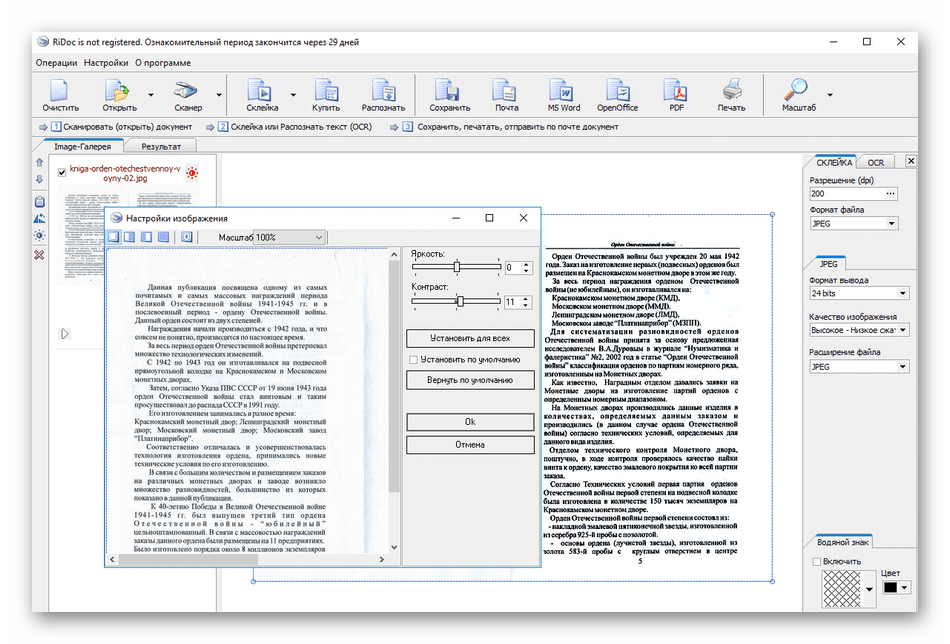
Наша группа в TelegramПолезные советы и помощь
Модератор: vetal
vitkul » Ср апр 09, 2014 3:02 pm
proty писал(а):Собственно вот , Canon MF 4410 не определяется при подключении к ПК. В меню режим USB пробовал менять, не помогает .
Кто нибудь сталкивался с такой проблемой? И второй вопрос есть ли у кого дамп флешки от данного МФУ? Потому как возможно слетела прошивка с флешки или с ней что то случилось….
Посмотри тут:
http://www.testcopy.ru/forum/viewtopic.php?f=44&t=3667
-
vitkul
- Добрался до абсорбера
-
- Персональный альбом
Борис » Вт дек 09, 2014 5:21 pm
Доброго всем времени суток, Помогите Пожалуйста кто может !
Мне принесли canon i sensys mf4410, мол,помоги,ни на один комп он не устанавливается, я его включил,ошибок никаких не выдает, копию делает, в общем все норм, НО))), винда 7-я определила как неопознанное устройства, в меню принтеры и устройства, начал предпринимать действие по удалению и переустановке новых драйверов, все в пустую, и его теперь вообще не где не видно.
-
Борис
- Увидел чернила
-
svzhuk » Вт дек 09, 2014 5:45 pm
Борис писал(а):Доброго всем времени суток, Помогите Пожалуйста кто может !
Мне принесли canon i sensys mf4410, мол,помоги,ни на один комп он не устанавливается, я его включил,ошибок никаких не выдает, копию делает, в общем все норм, НО))), винда 7-я определила как неопознанное устройства, в меню принтеры и устройства, начал предпринимать действие по удалению и переустановке новых драйверов, все в пустую, и его теперь вообще не где не видно.
менять форматер 99%, хреновый кабель/хреновая мамка 1%.
Если у одного человека есть воображаемый друг, то он — ненормальный. Если же у кучи людей есть воображаемый друг, то это религия.
с 01.03.2017 свалил в Польшу до ~~~
-
svzhuk
- Засыпщик
-
- Персональный альбом
Борис » Вт дек 09, 2014 9:05 pm
-
Борис
- Увидел чернила
-
Борис » Вт дек 09, 2014 9:09 pm
-
Борис
- Увидел чернила
-
Борис » Вт дек 09, 2014 9:55 pm
-
Борис
- Увидел чернила
-
Борис » Ср дек 10, 2014 5:08 pm
-
Борис
- Увидел чернила
-
-
-
Canon G1010 series, G2010 series, G3010 series, G4010 series
Verter в форуме Файлообменник
- 0
- 20694
Verter
Ср авг 19, 2020 12:00 pm
-
Canon G1010 series, G2010 series, G3010 series, G4010 series
-
-
Canon IR 2018 выдает ошибку «out of toner change toner»
Sveterkom в форуме Принтеры, МФУ, копиры формата A3
- 11
- 42221
Goldwater
Чт окт 08, 2020 11:29 pm
-
Canon IR 2018 выдает ошибку «out of toner change toner»
-
-
Canon G1000 series, G2000 series, G3000 series Service Manua
Verter в форуме Файлообменник
- 10
- 36067
Azelus
Пт июн 12, 2020 4:46 am
-
Canon G1000 series, G2000 series, G3000 series Service Manua
-
-
Canon IR 3225 «засыпает»
johnnybravo в форуме Принтеры, МФУ, копиры формата A3
- 4
- 33679
johnnybravo
Пн июл 23, 2012 1:32 pm
-
Canon IR 3225 «засыпает»
-
-
Canon IR 1018 «Download Standby»
goldsmith в форуме Принтеры, МФУ, копиры формата A3
- 13
- 26814
Hammerzem
Пт дек 30, 2016 1:25 pm
-
Canon IR 1018 «Download Standby»
Вернуться в Принтеры, МФУ, факсы, копиры формата A4
Кто сейчас на форуме
Сейчас этот форум просматривают: нет зарегистрированных пользователей и гости: 67
Gorbachyov Принтеры 1736 просмотров Вопрос задан 3 года назад
Canon
Ответов на вопрос: 20
Здравствуйте!
Что по данному вопросу говорит производитель МФУ?
Всю поддержку по драйверам оказывает он.
Ну в техподдержку производителя я не писал, как то не задумался об этом.
Подумал, может здесь кто-то уже с этим столкнулся и сможет поделиться решением проблемы.
Здравствуйте!
Получил я ответ от службы поддержки, написали, что мол скачайте с Нашего сайта лицензионные драйвера и приложение для сканирования, удалите старые, перегрузите ком и ставьте новые и будет решена проблема.
Все сделал как сказали, скачал удалил, перегрузил, установил, проблеми осталось, 2-3 поработал сканер и снова слетели драйвера. Тоже как и все до этого было, сканер не работает, принтер работает, переустанавливаешь драйвера и приложение и снова работает.
Но ведь так постоянно не может продолжаться, может есть какое то решение этой проблемы?
Помогите пожалуйста, устал я постоянно переустанавливать драйвера.
Запретите ОС загружать драйвера.
Как запретить установку драйвера из Центра обновления в десятке?
Все проверил, драйвера он у меня не скачивает с сайта ОС.
Все как в статье написано, все отключено.
В этом случае решайте вопрос с поддержкой Canon или задавайте вопрос в их сообществе:
http://clubcanon.ru/index
Согласитесь,что в сообществе Canon больше людей с МФУ Canon, чем в сообществе Microsoft.
Ну просто может просто не совместим Windows 10 или какие-то конфликты, поэтому и написал сюда, может уже кто-то с этим сталкивался.
Но все равно спасибо.
Аналогичная была ситуация.
На операционной системе Windows 10 иногда возникает конфликт стандартной утилиты сканирования Microsoft и программы Toolbox. В поддержке рекомендуют отключить эту утилиту.
Сделать можно так:
• Пуск – Панель управления – Программы и компоненты – Вкл и откл компонентов Windows
• В категории «Службы печати документов» найдите «Факсы и сканирование Windows» и уберите галочку. После этого перезагружаем компьютер.
Помогло но ненадолго. Боюсь что на Win 10 сканер от MF4410 корректно функционировать не будет, пока Canon не позаботятся об обновлении драйвера.
Аналогичная проблема. Чистая установка не помогает.
Иногда сканер чудесным образом работает два-три дня после полной переустановки драйвера, а потом снова сваливается. Иногда сканирует через акробат. Сейчас совершенно срочно нужно отправить документы цветным сканом, а ничерта не работает — ни через утилиту виндоус, ни через кэноновский тулбокс, ни через акробат.
И пожалуйста, не надо «ценных» советов вроде «перезагрузите компьютер», «выключите мфу», «смените кабель». Не попробовав это я бы сюда не писал.
На офсайте кэнона валят всё на микрософт.
Мне по-настоящему надоело ловить эти баги в каждом релизе винды. Каждый раз что-то не работает изначально, либо перестаёт работать впоследствии.
На кой чёрт обновил 7 до 10?! Отлично работающий компьютер превратился в кучу ______ .
Найди драйвер в интернете и всё исправится,у меня же было,а для сканирования скачай программа из инета)) у это МФУ плохие родные драйвера,они ничего не меняют)
Сперва попытайтесь подключить принтер к другому компу и посмотрите результат.
Самая простая причина — неисправен usb кабель (покупается новый)
Важно чтобы комп увидел твой принтер (издал звук подключения нового устройства, в диспетчере появилось неизвестное устройство)
Поэтому принтер нужно подключать не до установки драйвера, а далее программа установки потребует включения.
Иногда помогает банальное перетыкание кабеля в другой порт usb и желательно чтобы он был на материнке спаян, а не на выноске.
Попробуй поменять USB кабель так как очень часто из-за него такое бывает,особенно если он у тебя серый такой в тонкой оплетке,бери потолще черный с позолоченными контактами
Драйвера на диске в комплекте с принтером были? Ставили? Если не ставятся автоматом — ставим вручную, с помощью диспетчера устройств.
у меня была подобная проблема мне посоветовали поменять кабель
поменял- и всё заработало
Запретить 10-ке обновлять драйверы, переустановить ПО и дрова https://www.canon.ru/support/consumer_products/products/fax__multifunctionals/laser/laserbase_mf_series/i-sensys_mf4410.aspx?type=drivers&language=&os=Windows 10 (64-bit)
А я думаю что что то со сканером, либо со шлейфом и т д, там я бы искал
На интернет странице производителя есть патч. Потом запретить Windows обновлять драйвера. А еще MF tool от администратора помогает. Для тех кто не может просто заставить виндоус видеть canon mf4410,
1) заходим в диспетчер устройств. Кликаем по имени компьютера.
2) установка старого устройства
3) порт USB
4) выбираем принтер
Мне помогла установка драйвера для win 8 64 (да, да, при том, что пользуюсь win 10 64)
Софт ToolBox и десятка конфликтуют между собой. Решается установкой официального патча.
vn.canon/en/support/0100765702
Добавить ответ на вопрос
Информация о вопросе
Сколько ответов на вопрос?
На вопрос «Canon mf4410 windows 10 не видит принтер» 20 ответов.
Кто задал этот вопрос?
Вопрос задал Gorbachyov в категории Принтеры.
Когда задали этот вопрос «Canon mf4410 windows 10 не видит принтер»?
Вопрос задали 3 года назад.

- Главная
- Инструкции
- инструкции для принтеров и МФУ Canon
Если Canon
MF4410 не сканирует в Windows 10
Ощибка
сканирования на аппаратах серии Canon
i-SENSYS возникает часто у пользователей
WIN 10 по
причине конфликта программного
обеспечения
ToolBox для Canon и стандартной утилиты
сканирования в WIN 10.
Проблема
признана технической поддержкой Canon.
Там
предлагают решить проблему отключением
утилиты сканирования в Windows.
Алгоритм
отключения такой:
-
Пуск
– Панель управления – Программы и
компоненты – Включение или отключение
компонентов Windows -
В
категории «Службы печати документов»
найдите «Служба сканирования и факсы»
или «Факсы и сканирование Windows» и уберите
галочку. -
Перезагрузите
компьютер.
Однако
ещё
одной причиной
возникновения ошибки сканирования
может быть сам
драйвер
сканера, загруженный и установленный
операционной системой. В
таком случае нужный
драйвер необходимо
скачать с сайта https://www.canon.ru/support/
Здесь
надо выбрать свою модель устройства,
операционную систему и её разрядность,
скачать и установить драйвер.
Ну
и третьей
распространенной причиной
ощибки можеть быть кабель USB
или
разбитое гнездо порта USB.
Просто
установите
заведомо исправный (новый) кабель в
другое гнездо. Не редко помогает и такое
решение.
16.11.2020
